超强大!Python 可视化这款大屏就够了!
Posted Python学习与数据挖掘
tags:
篇首语:本文由小常识网(cha138.com)小编为大家整理,主要介绍了超强大!Python 可视化这款大屏就够了!相关的知识,希望对你有一定的参考价值。
对于从事数据领域的小伙伴来说,当需要阐述自己观点、展示项目成果时,我们需要在最短时间内让别人知道你的想法。我相信单调乏味的语言很难让别人快速理解,最直接有效的方式就是将数据进行可视化展现。
提到数据可视化,我们会想到 Plotly、Matplotlib、Pyecharts 等可视化库,或者一些商用软件Tableau、FineBI等等。
如果你希望操作更简单、展现效果更强大,那么这款工具 big_screen 更适合你了,欢迎收藏学习,喜欢点赞支持。文末提供代码。
本文介绍流程如下:
- big_screen 特点
- 安装环境
- 输入数据
- 结果展示
- 在线部署
- 代码领取
big_screen 特点
便利性工具, 结构简单, 你只需传数据就可以实现数据大屏展示。
安装环境
pip install -i https://pypi.tuna.tsinghua.edu.cn/simple flask
输入数据
在文件夹 data.py 中更新你需要展示的数据即可,如下为部分数据展示:
self.echart1_data = {
'title': '行业分布',
'data': [
{"name": "商超门店", "value": 47},
{"name": "教育培训", "value": 52},
{"name": "房地产", "value": 90},
{"name": "生活服务", "value": 84},
{"name": "汽车销售", "value": 99},
{"name": "旅游酒店", "value": 37},
{"name": "五金建材", "value": 2},
]
}
self.echart2_data = {
'title': '省份分布',
'data': [
{"name": "浙江", "value": 47},
{"name": "上海", "value": 52},
{"name": "江苏", "value": 90},
{"name": "广东", "value": 84},
{"name": "北京", "value": 99},
{"name": "深圳", "value": 37},
{"name": "安徽", "value": 150},
]
}
self.echarts3_1_data = {
'title': '年龄分布',
'data': [
{"name": "0岁以下", "value": 47},
{"name": "20-29岁", "value": 52},
{"name": "30-39岁", "value": 90},
{"name": "40-49岁", "value": 84},
{"name": "50岁以上", "value": 99},
]
}
self.echarts3_2_data = {
'title': '职业分布',
'data': [
{"name": "电子商务", "value": 10},
{"name": "教育", "value": 20},
{"name": "IT/互联网", "value": 20},
{"name": "金融", "value": 30},
{"name": "学生", "value": 40},
{"name": "其他", "value": 50},
]
}
本地运行
cd big_screen-master;
python app.py;
结果展示
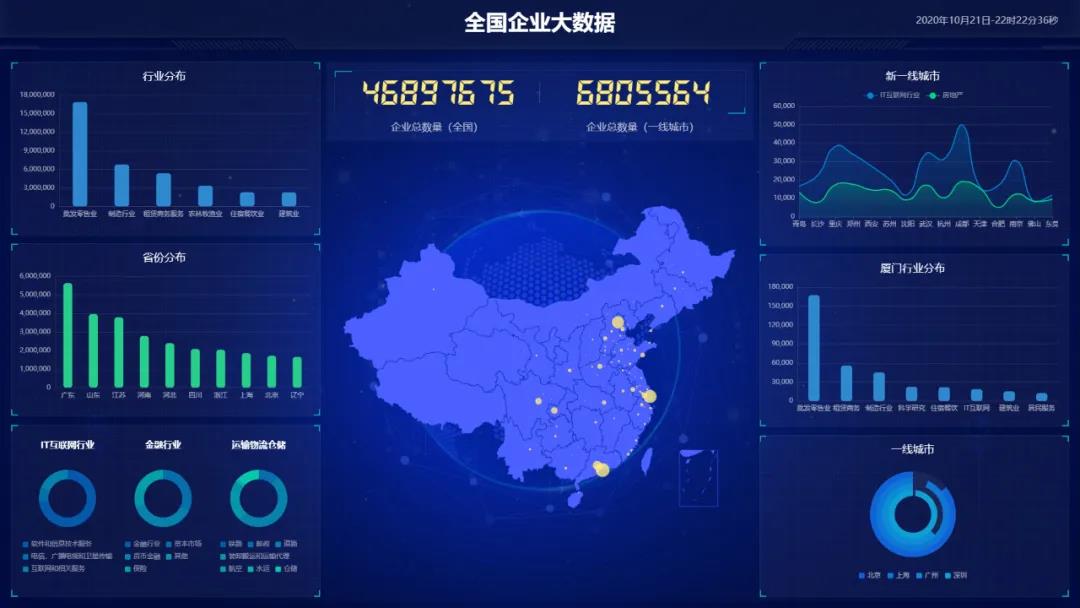
在线部署
你可以直接像在本地一样运行脚本,这样可以运行成功,如果我们想让它一直运行,我们可以在线部署。使用命令如下:
nohup python app.py
这时你可以查看进程
ps -ef | grep python
就会看到我们刚才 app.py 代码已经运行起来了,这个就是在后台运行,关闭连接之后一样会运行,这下就放心了。
但是,如果发生错误的话,我们是无法知道哪里出错的,这时我们指定日志输出文件
nohup python -u app.py > robot.log 2>&1 &
还有一个问题,我想停止在线运行怎么办?可以使用这个命令
kill PID
代码领取
代码已打包,获取方法有两种:
- 方式一、发送如下图片至微信,长按识别,回复:大屏;
- 方式二、微信搜索公众号:Python学习与数据挖掘,后台回复:大屏

以上是关于超强大!Python 可视化这款大屏就够了!的主要内容,如果未能解决你的问题,请参考以下文章